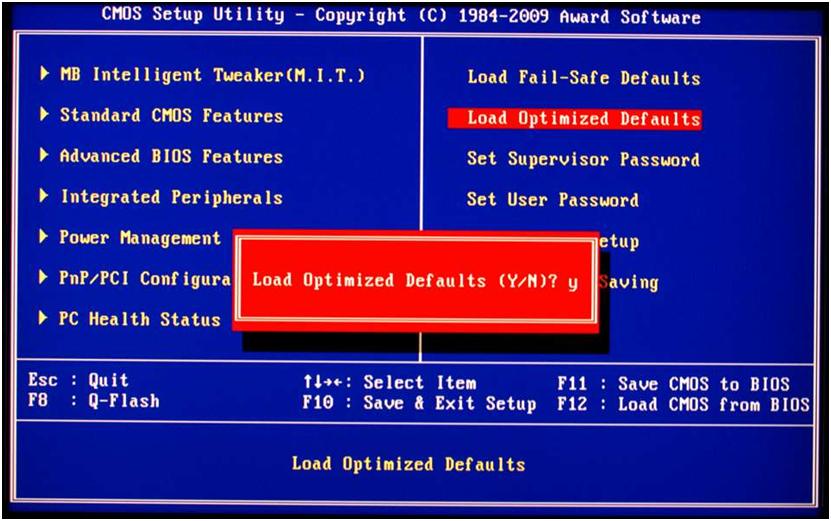Com copiar text amb el teclat
 El funcionament dels ordinadors moderns consisteix en molts processos complexos interconnectats. Per proporcionar-los, hi ha diversos dispositius d'entrada i sortida. Per facilitar el procés de treball, s'han desenvolupat diversos dispositius que s'encarreguen de realitzar tasques concretes. Tanmateix, algunes accions es poden dur a terme amb diversos dispositius alhora. Per exemple, utilitzant el teclat es poden realitzar operacions i ordres realitzades per un ratolí d'ordinador.
El funcionament dels ordinadors moderns consisteix en molts processos complexos interconnectats. Per proporcionar-los, hi ha diversos dispositius d'entrada i sortida. Per facilitar el procés de treball, s'han desenvolupat diversos dispositius que s'encarreguen de realitzar tasques concretes. Tanmateix, algunes accions es poden dur a terme amb diversos dispositius alhora. Per exemple, utilitzant el teclat es poden realitzar operacions i ordres realitzades per un ratolí d'ordinador.
No tots els usuaris coneixen la llista completa de les capacitats del teclat. I si el ratolí està desconnectat o trencat, no pot realitzar les seves manipulacions habituals.
En el nostre article parlarem de les capacitats ocultes de la tecnologia i descriurem quins mètodes es poden utilitzar per copiar textos al teclat. Això serà especialment útil per a aquells que escrivien constantment i la professió dels quals implica documents de text.
El contingut de l'article
Selecció de text
 El procés d'execució no és diferent de treballar amb un ratolí. Cal realitzar totes les accions en la seqüència habitual.
El procés d'execució no és diferent de treballar amb un ratolí. Cal realitzar totes les accions en la seqüència habitual.
Primer, heu de seleccionar la secció del document de text que voleu copiar. Hi ha botons especials al teclat que proporcionen aquesta opció.
Com que el fragment seleccionat difereix de mida (text sencer, una petita part, paràgrafs i paraules individuals), cal utilitzar diversos botons i dreceres de teclat. Per realitzar les manipulacions amb precisió, analitzarem cada cas concret per separat.
IMPORTANT! Abans de començar, comproveu la connexió de l'equip, la integritat i el compliment de la disposició perquè les ordres no fallin durant el funcionament.
Com seleccionar el text sencer
En primer lloc, mirem l'opció més habitual per ressaltar completament la informació del text. L'ús d'aquest mètode és necessari per a documents grans per tal de transferir informació important d'una font a una altra o per copiar un fitxer sencer. També podeu utilitzar aquest mètode quan treballeu amb volums petits.
L'algorisme de les manipulacions realitzades és el següent.
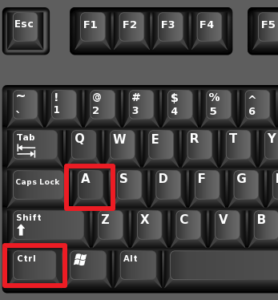 Si només tens un teclat i no hi ha manera d'engegar el fitxer amb el ratolí, primer hauràs d'obrir el document correctament.
Si només tens un teclat i no hi ha manera d'engegar el fitxer amb el ratolí, primer hauràs d'obrir el document correctament.- Premeu la tecla "inici" amb la imatge corresponent per sortir al menú principal. Amb les fletxes de control, seleccioneu l'element desitjat de la llista i obriu-lo prement el botó Enter.
- Si el camí al fitxer és massa complex i no l'heu utilitzat durant molt de temps, no es mostrarà al menú principal. Per obrir, seleccioneu la línia de cerca amb les fletxes i premeu el botó Intro. Escriviu el nom del fitxer requerit o la seva ruta i, a continuació, inicieu la sessió.
Per seleccionar text, cal activar el camp principal del fitxer de text. Imprimeix alguna cosa i esborra-la. - Ara feu servir la combinació de tecles d'accés ràpid. Per seleccionar tot el volum, manteniu premudes les tecles Ctrl i A simultàniament.Si s'estableix el disseny correcte, el text s'ha d'il·luminar en blau, cosa que indica que s'ha ressaltat correctament.
IMPORTANT! Aquesta funció només es pot utilitzar quan el teclat està en anglès. Utilitzeu la combinació Alt+Maj (definida per defecte a la versió del programari) per canviar l'idioma.
Com seleccionar part del text per copiar
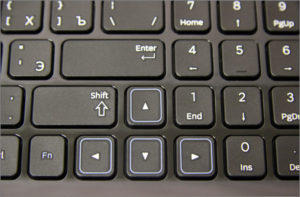 El procés de selecció d'un fragment separat i part de la informació del text serà més complex. Tanmateix, això també es pot solucionar fàcilment amb un teclat normal.
El procés de selecció d'un fragment separat i part de la informació del text serà més complex. Tanmateix, això també es pot solucionar fàcilment amb un teclat normal.
Us presentem un algorisme per realitzar aquesta tasca.
- Executeu el fitxer amb el ratolí o utilitzant el mètode descrit anteriorment. Activeu-lo intentant escriure alguna cosa.
- Durant el funcionament normal del ratolí, podeu col·locar el cursor a la ubicació desitjada o al començament del fragment que voleu seleccionar.
- El cursor també es pot posar a la posició desitjada movent-lo amb les fletxes de control.
- Després de la instal·lació, manteniu premuda la tecla Maj. A continuació, mentre premeu el botó, premeu la tecla de fletxa dreta. Quan es premeu una vegada, es ressaltarà un caràcter a la dreta del cursor. La selecció ràpida caràcter per caràcter es duu a terme mantenint premuda la combinació Maj+fletxa dreta.
- Un cop arribeu al final del fragment de fitxer desitjat, deixeu anar les tecles. El segment ja està disponible per a l'edició.
- Si necessiteu seleccionar ràpidament una línia sencera, feu servir la combinació Maj+Final. En aquest cas, es seleccionarà el fragment des del cursor fins al final de la línia on es troba.
- Si seleccioneu una àrea addicional, desfeu l'última acció i, a continuació, realitzeu totes les accions en ordre des del lloc desitjat.
- Si necessiteu tallar el text seleccionat, feu servir la tecla Suprimeix.
Com fer el text en negreta
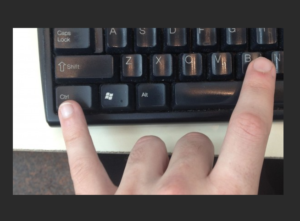 Si en el procés d'escriure informació calia destacar una àrea determinada per cridar-hi l'atenció dels lectors, utilitzeu una lletra en negreta. Això es fa normalment prement el botó corresponent amb la lletra "F".
Si en el procés d'escriure informació calia destacar una àrea determinada per cridar-hi l'atenció dels lectors, utilitzeu una lletra en negreta. Això es fa normalment prement el botó corresponent amb la lletra "F".
El teclat també té botons especials que us permeten escriure en negreta. Seguiu aquests passos:
- Seguiu els passos descrits anteriorment per seleccionar un fragment de text per activar-lo.
- Després d'això, premeu Ctrl+B per habilitar l'escriptura en negreta. Tota l'àrea seleccionada canviarà al tipus de lletra desitjat.
- Per establir caràcters en negreta, col·loqueu el cursor a la ubicació desitjada i manteniu premuda aquesta combinació. Els caràcters següents coincidiran amb l'atribut donat.
Com copiar text amb tecles de drecera
Molt sovint, heu de seleccionar un document de text per moure'l a una altra ubicació. Això es pot fer copiant i enganxant. L'algorisme de treball consta de les següents etapes: col·locar-lo al porta-retalls i extreure'l.
Podeu col·locar-lo prement simultàniament Ctrl+C a l'àrea seleccionada. També s'utilitza la combinació Cntr+Inserir (signada a la tecla Ins). Si utilitzeu un sistema operatiu Mac, feu servir la combinació de botons Command+C.

Com inserir text amb el teclat
Un cop finalitzades les manipulacions, cal extreure l'últim missatge copiat del porta-retalls. Hi ha dues maneres d'inserir una selecció.
- Col·loqueu el cursor a la ubicació desitjada i activeu l'enganxament amb Ctrl+V.
- Una alternativa és la combinació Maj+Insereix.
Per als usuaris de Mac, aquesta funció es realitza prement Command+V.Exploreu les capacitats addicionals de la vostra tecnologia per accelerar i facilitar el procés de treball en un ordinador.